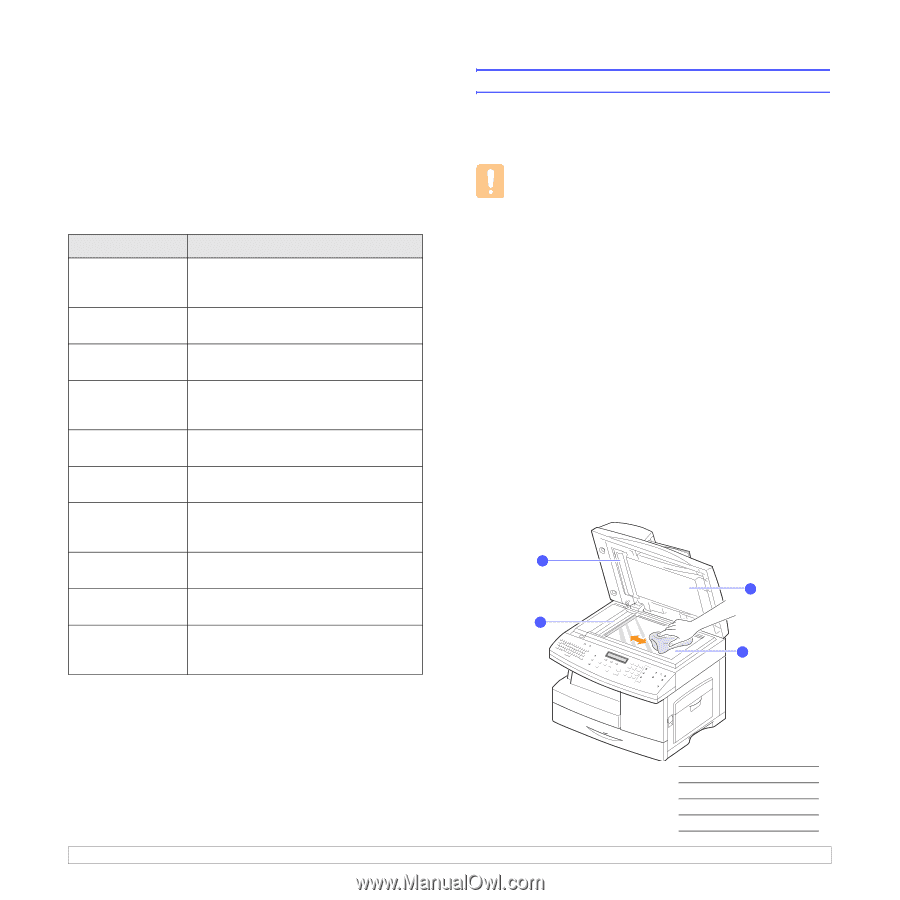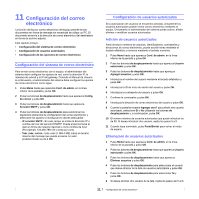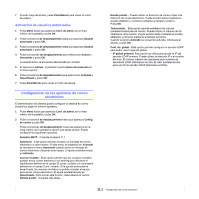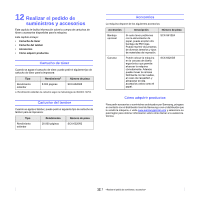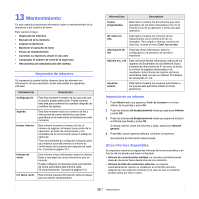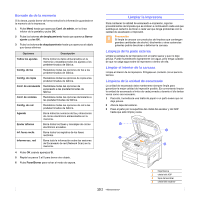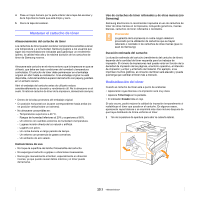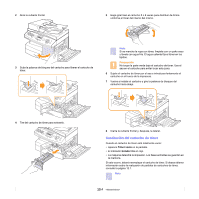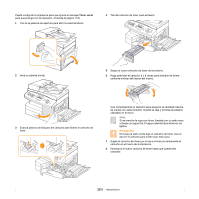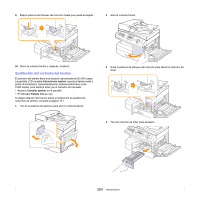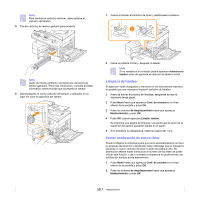Samsung SCX 6322DN User Manual (SPANISH) - Page 73
Borrado de de la memoria, Limpiar la impresora, Limpieza del la parte externa
 |
UPC - 635753620658
View all Samsung SCX 6322DN manuals
Add to My Manuals
Save this manual to your list of manuals |
Page 73 highlights
Borrado de de la memoria Si lo desea, puede borrar de forma selectiva la información guardada en la memoria de la impresora. 1 Pulse Menú hasta que aparezca Conf. de admin. en la línea inferior de la pantalla y pulse OK. 2 Pulse los botones de desplazamiento hasta que aparezca Borrar ajuste y pulse OK. 3 Pulse los botones de desplazamiento hasta que aparezca el objeto que desea eliminar. Opciones Descripción Todos los ajustes Borra todos los datos almacenados en la memoria y restablece todos los ajustes a los predeterminados de fábrica. Config. de fax Restablece todas las opciones de fax a las predeterminadas de fábrica. Config. de copia Restablece todas las opciones de copia a las predeterminadas de fábrica. Conf. de escaneado Restablece todas las opciones de escaneado a las predeterminadas de fábrica. Conf. de sistema Restablece todas las opciones del sistema a las predeterminadas de fábrica. Config. de red Restablece todas las opciones de red a las predeterminadas de fábrica. Agenda Borra todos los números de fax y direcciones de correo electrónico almacenados en la memoria. Enviar informe Borra todos los faxes y mensajes de correo electrónico enviados. Inf. faxes recib. Borra todos los registros de los faxes recibidos. Informe esc. red Borra toda la información sobre las sesiones de Escaneado de red (Network Scan) en la memoria. 4 Pulse OK cuando aparezca Sí. 5 Repita los pasos 3 al 5 para borrar otro objeto. 6 Pulse Parar/Borrar para volver al modo de espera. Limpiar la impresora Para mantener la calidad de escaneado e impresión, siga los procedimientos de limpieza que se indican a continuación cada vez que sustituya el cartucho de tóner o cada vez que tenga problemas con la calidad de escaneado e impresión. Precaución Si limpia la carcasa con productos de limpieza que contengan grandes cantidades de alcohol, disolvente u otras sustancias potentes podría decolorar o deformar la carcasa. Limpieza del la parte externa Limpie la carcasa de la impresora con un paño suave y que no deje pelusa. Puede humedecerlo ligeramente con agua, pero tenga cuidado de que no caiga agua sobre la impresora o dentro de ella. Limpiar el interior de la carcasa Limpie el interior de la impresora. Póngase en contacto con el servicio técnico. Limpieza de la unidad de escaneado La unidad de escaneado debe mantenerse siempre limpia para garantizar la mejor calidad de impresión posible. Es conveniente limpiar la unidad de escaneado al inicio de cada jornada y durante el día tantas veces como sea necesario. 1 Para ello, humedezca una toalla de papel o un paño suave que no deje pelusa. 2 Abra la tapa del escáner. 3 Pase el paño por la superficie del cristal del escáner y del ADF hasta que esté limpia y seca. 1 3 2 4 13.2 1 hoja blanca 2 cristal del ADF 3 tapa del escáner 4 cristal del escáner